Shaxda tusmada
Sandhaynta waxa ay noqotaa lama huraan marka aad haysato xog urursan oo ka sii adag. Soo celinta xogta la rabo ayaa waqti badan ku qaadata xogtan oo kale. Sidaa darteed, waa inaad taqaanaa sida loo isticmaalo filtarrada badan gudaha Excel. Hababka Filters Multiple ayaa si gaar ah cajiib u ah soo bandhigida xogta aad xiisaynayso.
Maqaalkan, waxaanu kaga hadli doonaa hababka loo isticmaalo filters badan oo ay ku jiraan VBA code ee Excel. Sidoo kale, waxaanu tusin doonaa FILTER function oo si caqli leh u miiraya oo si toos ah u cusboonaysiiya xogta
Soo deji Buug-hawleedka Ku-dhaqanka
> Waxaad halkan ka soo dejisan kartaa buugga-barbardhigga: > Codbidda Filters Multiple.xlsm>dataset soo socda. Halkan, Magacyada 15 goobood waxaa la bixiyaa Qaybta . Ka sokow, nambarka booqashooyinka iyo macaamiisha cusub waxa la bixiyaa iyadoo lagu salaynayo Taariikhda iyo qaabka Platforms . >
8>
Hadda waxaan arki doonaa adeegsiga filtarrada badan ee ku saabsan aragtiyo kala duwan. Qabashada kulanka, waxaan isticmaaleynaa Microsoft 365 nooca . Haddaba, aan bilowno.
1. Shaandhooyin badan oo Hab Fudud ah oo ku jira Tiirarka kala duwan ee Excel
Halkan, waxaad si fudud u habayn kartaa xogtaada loo baahan yahay adigoo isticmaalaya Filter doorashada gudaha Excel Tusaale ahaan,Haddii aad rabto inaad hesho tirada booqashooyinka ee Goobaha waxbarashada iyo Moodalka mobilada , waxaad si fudud u isticmaali kartaa Filter ikhtiyaarka.
Marka, tan, raac tillaabooyinka hoose.
>- Marka hore, dooro xogtaada
- Marka labaad, laga bilaabo Home tab> dhagsii Filter ikhtiyaarka (laga bilaabo Kala soocida & shaandhaynta bar taliska) Intaa waxaa dheer, waxaad si kale u furi kartaa Filter doorashada. Intaa waxaa dheer, midkaas wuxuu ka yimid Data tab> dhagsii Filter ikhtiraacida.
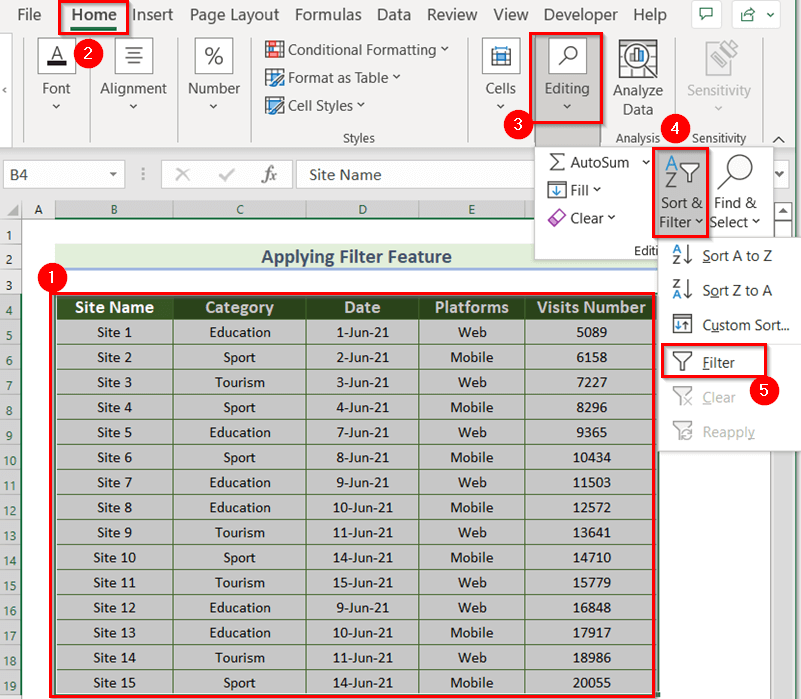
Intaa ka dib, waxaad arki doontaa falaarta hoos u dhacda goob kasta
>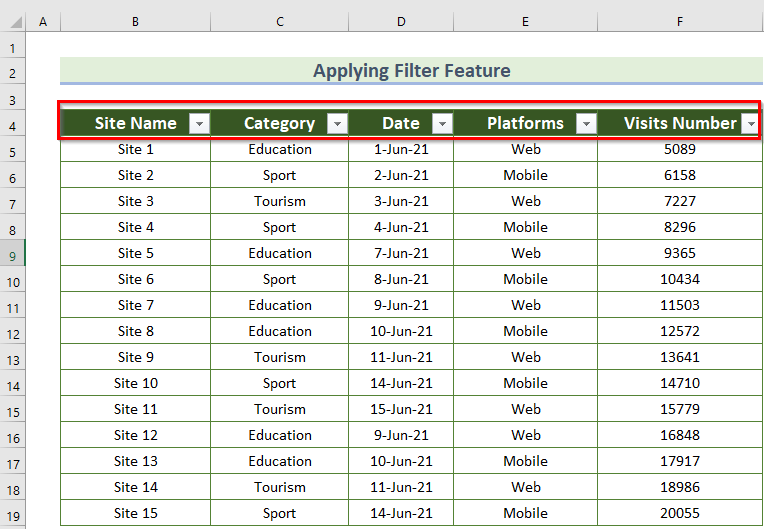 > > Hadda, waa inaad shaandhaysaa xogta aad rabto
> > Hadda, waa inaad shaandhaysaa xogta aad rabto - > Marka hore, dooro “Qaybta”
- Kadib, calaamadi sanduuqa u dhow Dooro All si aad u doorato dhammaan xulashooyinka xogta
- Ka dib, calaamadee sanduuqa u dhow “Waxbarasho” . >
- Ka dib, taabo OK .
> 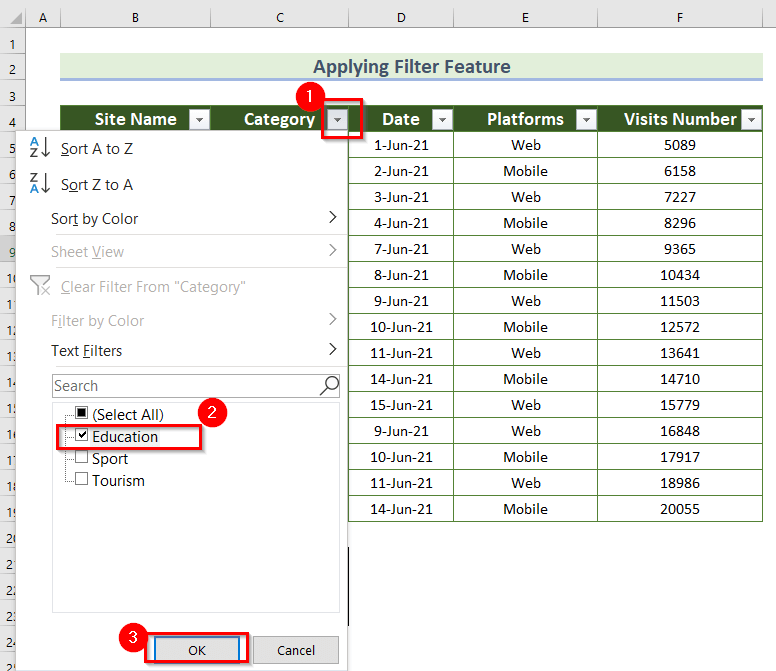
- Markale, dhagsii “ Platforms" garoonka oo calaamee sanduuqa u dhow “Mobile” platform sida hore >
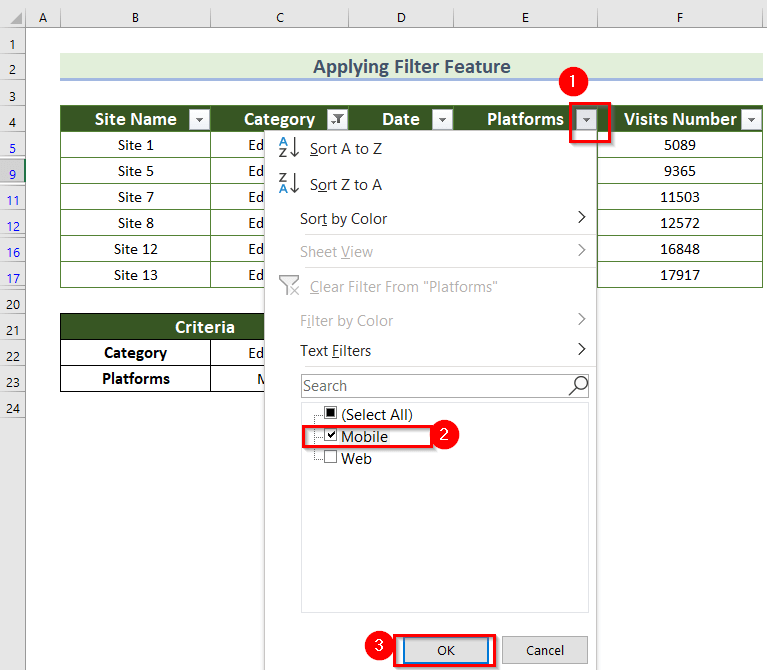 > > Ka dib marka la sifeeyo laba , waxaad heli doontaa lambarka booqashooyinka soo socda.
> > Ka dib marka la sifeeyo laba , waxaad heli doontaa lambarka booqashooyinka soo socda. 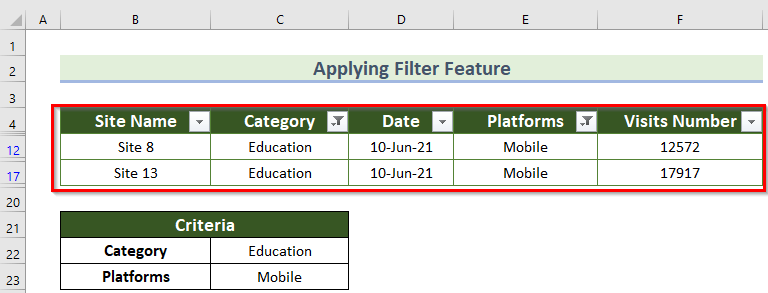
AutoFilter Ikhtiyaarka ku jira Excel waxa loo istcmaalaa sidii badhan dhex-xidhan si loo shaandheeyo noocyada kala duwan ee xogta loo baahan yahay ee kala duwan ee xogta ama tiirka
Marka, haddii aad rabto in aad hesho "Magaca Goobaha" haddii aad haysato lambar booqashooyin u dhexeeya 5000 iyo 10000 , iyo “Macaamiisha cusub” waa in ka badan 200 , waxaad samayn kartaa habka soo socda.- Ugu horeyn dooro kaydka xogta oo tabo CTRL+SHIFT+L
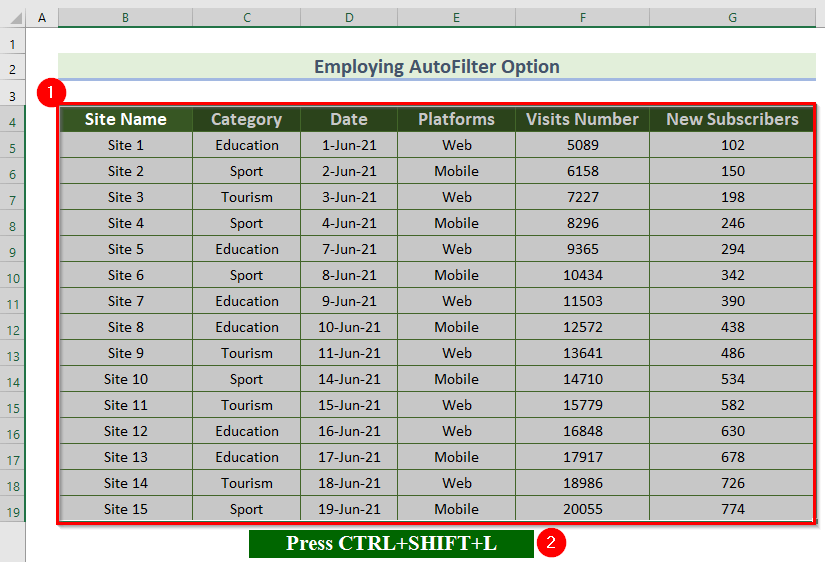
> 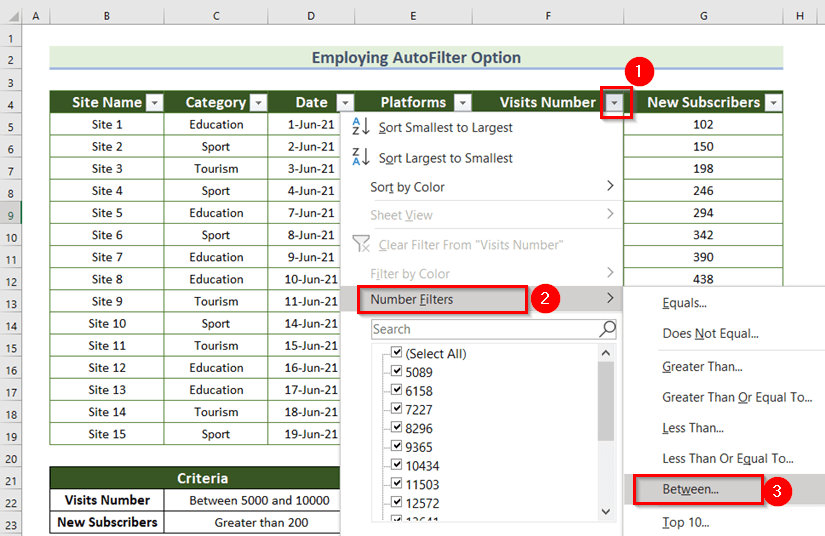 >
>
- > Marka hore, geli 5000 meesha ugu horreysa ee bannaan ee Custom AutoFilter sanduuqa wada-hadalka >Marka labaad , ku qor 10000 meesha labaad.
- Ugu dambaynta, taabo OK .
> 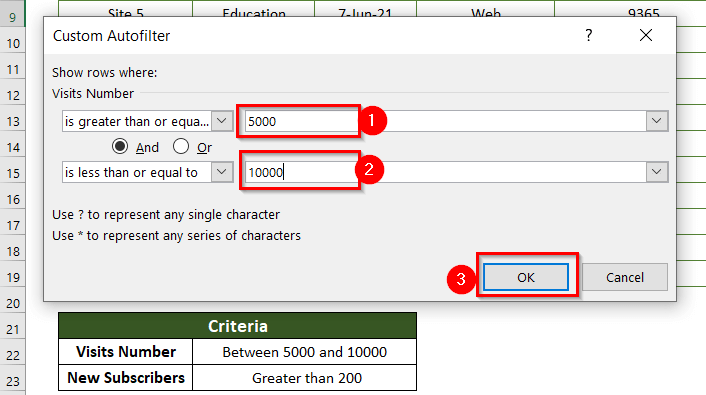
Sida natiijadu, waxaad arki doontaa lambarka booqashooyinka oo la sifeeyay.
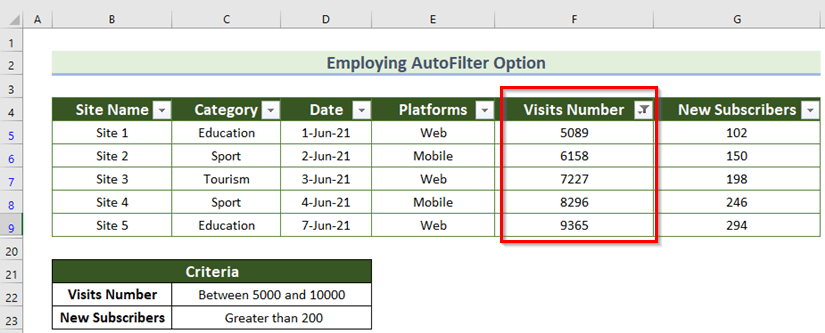
- Si la mid ah, dhagsii falaarta hoos-u-dhaca ee “Macaamiisha Cusub” goobta. >
- Ka dib, tag Lambarka Filters menu.
- Intaas ka dib, dooro Ka weyn In ka badan doorasho.
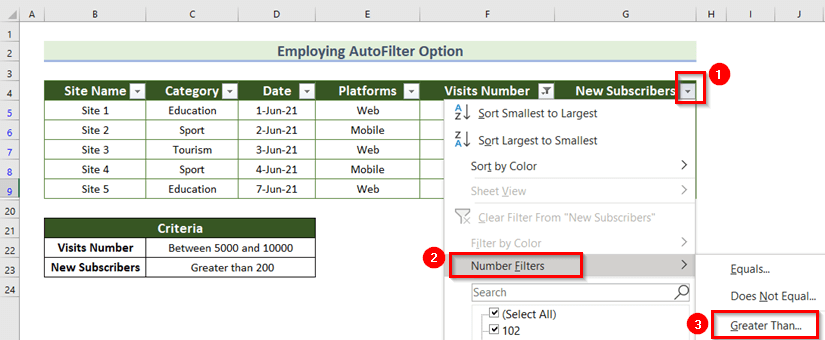 >
>
> 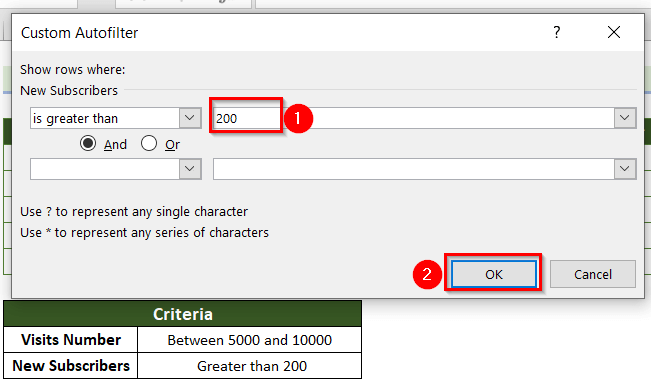 >
>
Oo waxaad heli doontaa natiijada soo socota weydiintaada. Markaa, waxaanu u malaynay inay kuu caddahay sida loo isticmaalo Filters Multiple gudaha Excel.
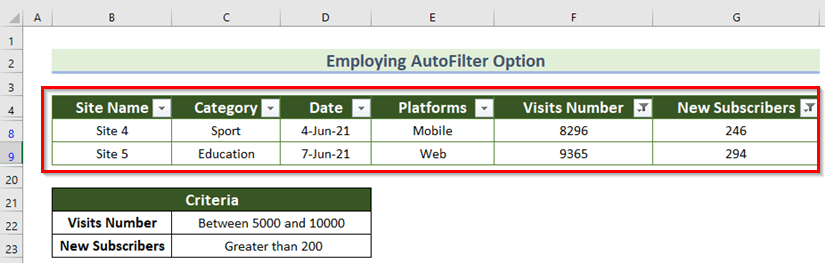 >
>
Runtii, adoo isticmaalaya Filter Advanced , waxaad qeexi kartaa shuruudaha goobaha.
>Tusaale ahaan, waxaad cayimi kartaa saddex Shuruudaha ie. Qaybta ee goobuhu waxa ay noqonayaan waxbarasho , tirada booqashada waxa ay noqonaysaa ka badan 10000 >, iyo tirada macaamiisha cusub waxay noqon doontaa ka weyn 400 .- > Marka hore, qor shuruudaha sare ee ku saabsan beerahooda. Halkan, waxaan ku qornay shuruudahaas inta u dhaxaysa unugga B22:D23 . Runtii, waa inaad u qortaa shuruudaha si toos ah . > 13>
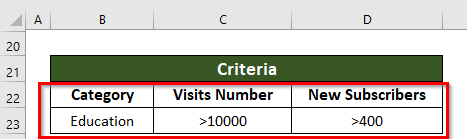 > >
> > - Dabadeed fur Filter Horusocod adiga oo gujinaya Data tab > Soor & >> Shaandhee > Sare . >
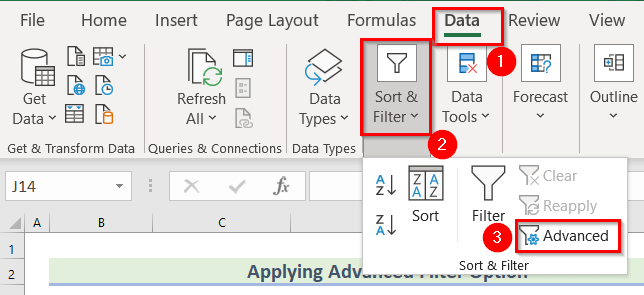 >
> - Ka dib, caddee inta u dhaxaysa dhammaan xogtaada halka aad rabto inaad filter in the List range ikhtiyaarka oo bixi shuruudaha kala duwanaanshaha . >Intaa waxaa dheer, haddii aadan u baahnayn xog la mid ah, calaamadee sanduuqa u dhow Diiwaanka gaarka ah kaliya . >
- Kadib, taabo OK . >
>>>>
> Oo waxaad arki doontaa Wax soo saarka soo socda.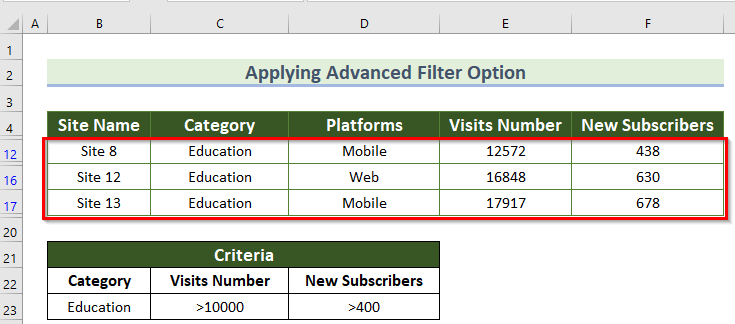
Akhrisyo la mid ah:
- >
- Ka shaandhayso Shuruudaha Badan ee Excel (4)Siyaabaha ku haboon) >
- >>Sifee xogta ku jirta Excel iyadoo la isticmaalayo Formula >
- Ka raadi waxyaabo badan shaandhada Excel (2 siyaabood) Waa waqti-qaadasho iyo waxyar caajis ah in la helo natiijada loo baahan yahay iyadoo la isticmaalayo qaacido.
Balse waxaad isticmaali kartaa VBA code ee Excel kaasoo natiijada si degdeg ah oo sax ah u fulinaya.
Hadda, aan aragno sida aad u adeegsan karto VBA koodka xogtayada AMA hawlwadeenka iyo iyo siday u kala horreeyaan.
33> 4.1. Shaandhooyin badan oo isticmaalaya AMA Operator (Logic)Haddii aad rabta inaad shaandhayso boggaga adigoo tiro booqasho > ka yar 10000
ama ka weyn 15000 , iyo Qaybta ee goobuhu waxay noqonayaan waxbarasho , markaas waxaad raaci kartaa talaabooyinkan soo socda tabka > dhagsii Visual Basic .
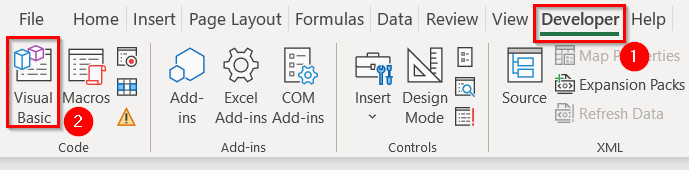
- ka bacdi, fur moduleka adigoo gujinaya Insert > Module .
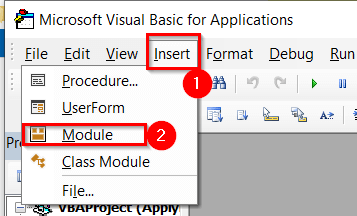
- ka bacdi, ku qor koodka soo socda Module 1 .
1714
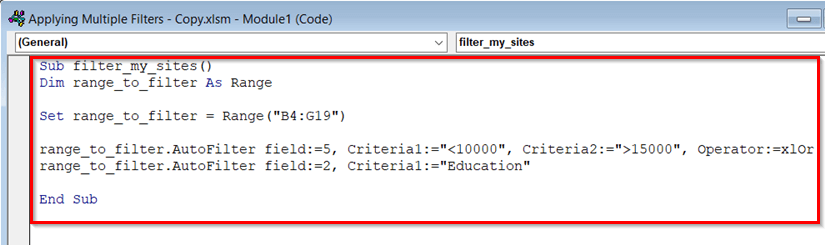
Cod Burburinta >
>Waxyaabaha soo socda ayaa lagama maarmaan u ah isticmaalka VBA AutoFilter >- >
- >Range: Waxay loola jeedaa unuggakala duwan si loo shaandheeyo tusaale B4:G19 .
- Meelka: Waa tusaha lambarka tiirka ee qaybta bidix ee xogtaada. Qiimaha goobta hore waxay noqon doontaa 1 . >
- Shuruudaha 1: Shuruudaha ugu horreeya ee goobta sida; Shuruudaha1=”<10000”
- Criteria 2: Shuruudaha labaad ee goobta sida; Criteria2=”>15000”
- Hawlwadeenka: Shaqeeyaha Excel oo qeexaya shuruudaha shaandhaynta qaarkood sida; Operator:=xlOr , Hawlwadeen:=xlIyo , iwm.
- >
- Wakhtigan, laga bilaabo Horumariyaha tab > tag Macros . >Macros . >
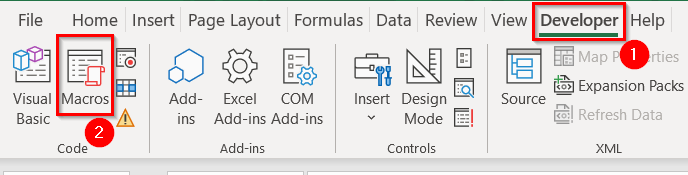
- Ka-dib, ka dooro filter_my_sites Magaca Macro > oo tabo Run .
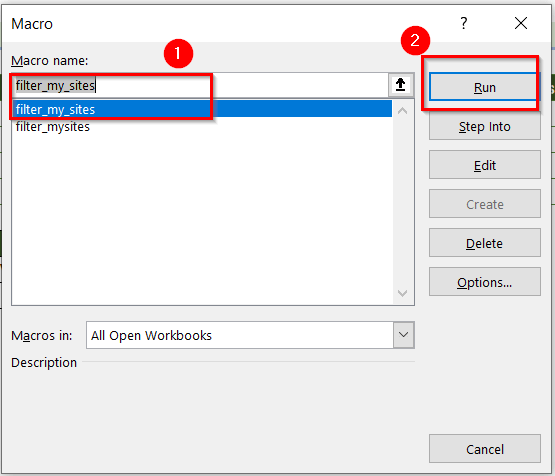
Hadii aad socodsiiso koodka sare, waxaad heli doontaa soo-saarka soo socda.
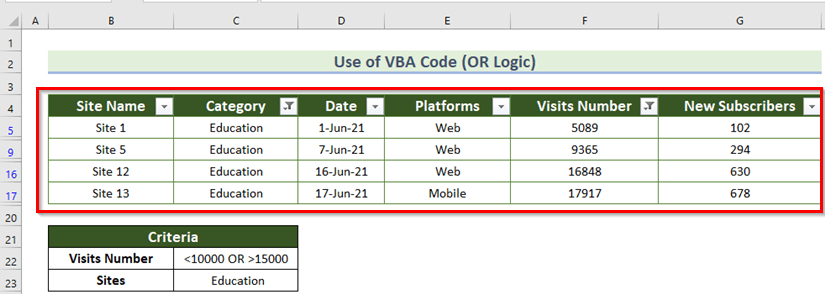 >
>
4.2. Shaandhooyin badan oo isticmaalaya AND Operator (Logic)
Taas ka sii muhiimsan, haddii aad rabto inaad hesho waxbarasho goobaha leh tiro booqashooyin > u dhexeeya 5000 iyo 15000 , waxaad isticmaali kartaa koodhkan soo socda.
5539
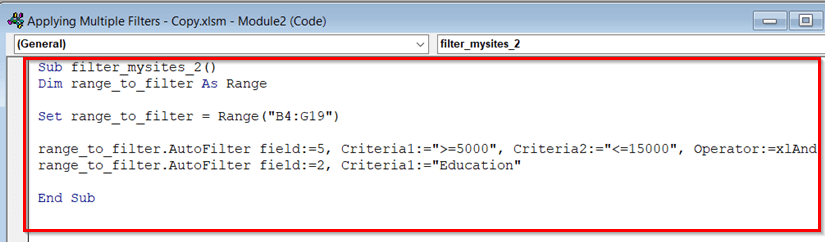
- Kadib marka aad code-ka samayso, waxaad heli doontaa soo-saarka soo socda.
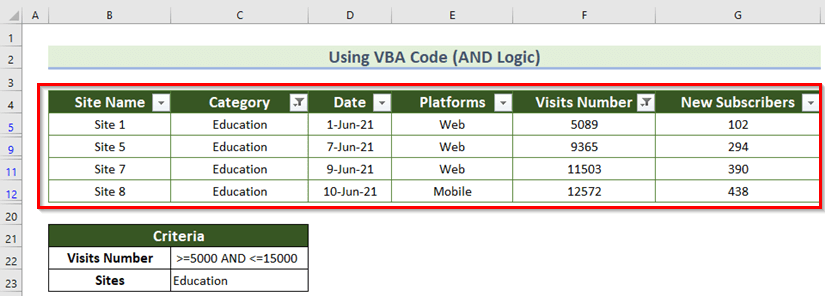 >
> Marka, waxaan u maleynay inay kuu caddahay sida loo dabaqo Filters Multiple gudaha Excel iyadoo la adeegsanayo VBA .
> 5. Isticmaal Shaqada FILTER si loo codsado shaandhooyin badanUgu horreeya 3 hababka laga wada hadlay aad bay u shaqeeyaan inkasta oo ay leeyihiin cillado culus. Ma cusbooneysiin kartid xogta la sifeeyaysi toos ah. Taas awgeed, waa in aad mar kale samaysaa hababka lagu shaandheeyo xogta cusub.
Taasi waa sababta ay Microsoft u keenayso FILTER oo la cusboonaysiiyay kaas oo si toos ah u cusboonaysiiya xogta la sifeeyay. Intaa waxaa dheer, waxaad ka heli doontaa shaqadan oo keliya Excel 365 nooca.
Habka shaqadu waa
> >FILTER (habayn, ku dar, [if_madhan]) >Dooduhu waa -
>Intaa waxaa dheer, waxaad shaandhayn kartaa xogta ku salaysan taariikhda. Ka soo qaad inaad rabto inaad shaandhayso xogta xogta oo dhan kaliya bisha June . Taas macnaheedu waa inaad rabto inaad hesho magaca goobaha , tirada booqashada , iwm. June .
- >
- Intaas kiiska, ku qor qaacidada unugga H5 . Halkan, waa inaad boos ku filan u haysaa xogta la miiray haddii kale waxay muujin doontaa waxoogaa khalad ah. 3>
Halkan, B5:F19 waa xog-ururintayada, D5:D19 waxa loogu talagalay taariikhda, syntax BISHA(D5:D19) > 5 waxay soo celisaa taariikhda Juun .
>- >
- Ka dib, taabo ENTER . > 16>>
Oo, waad sameyn doontaa 6. Isticmaalka miiska Excel si aad u codsato shaandhooyin badan Waxaad isticmaali kartaa miiska Excel si aad u codsato filtarrada badan. Tallaabooyinka waa la bixiyaaHoos.
Tallaabooyinka: >
>- >Marka hore, dooro tirada xogta
>Marka labaad, laga bilaabo Geli tab >> dooro Shaxda sifada >
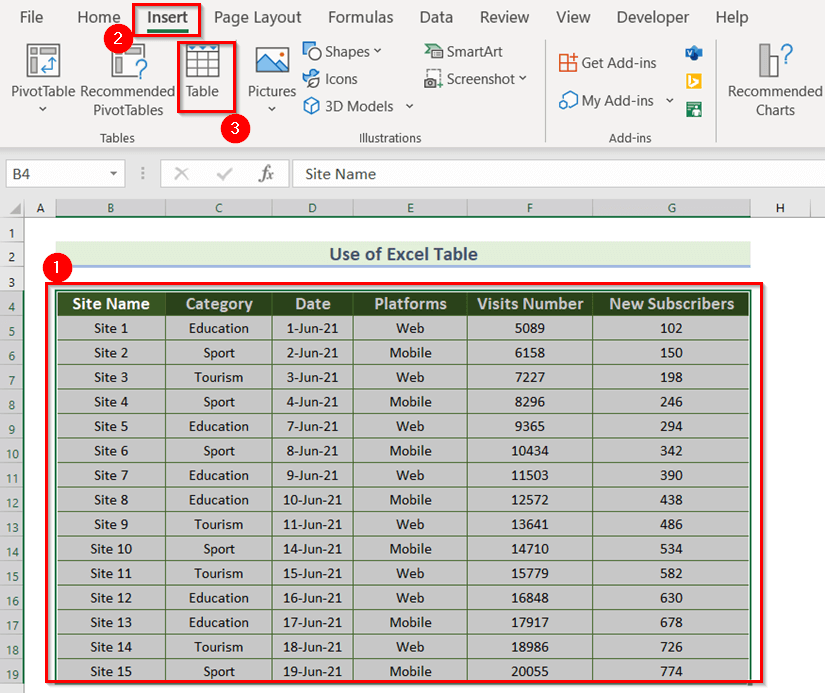 >
> Wakhtigan, sanduuqa wada-hadalka ee magaciisu yahay Samee Shaxda ayaa soo bixi doona.
>- Hadda, iska hubi inaad dooratay tirada xogta ee ku jirta Aaway xogta miiskaaga? sanduuqa. Halkan, haddii aad dooratid kala duwanaanshaha xogta ka hor markaas sanduuqan si iskiis ah ayuu u buuxsami doonaa >
- Markaa, calaamadee Miiskaygu wuxuu leeyahay madaxyo doorashada 12>Ugu dambaynta, taabo OK . > OK . >
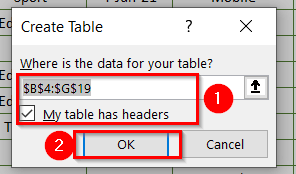 >
> Intaa ka dib, waxaad arki doontaa fallaadha hoos-u-dhaca goob kasta
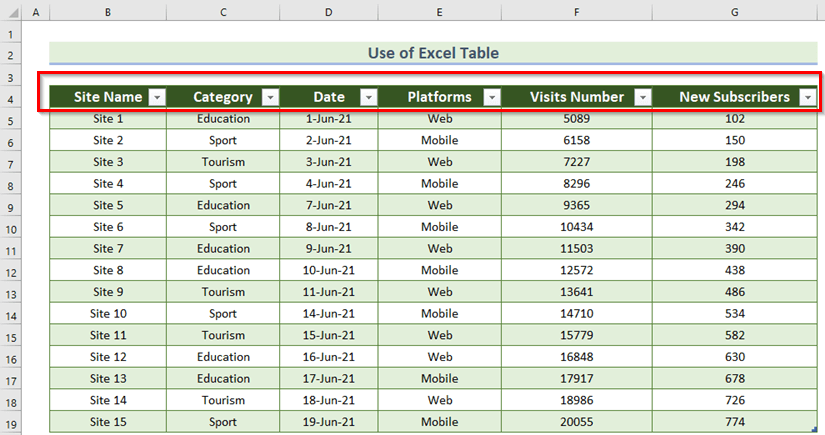
- >
- Markaas, raac tillaabooyinka Habka-1 oo waxaad heli doontaa wax-soo-saarka
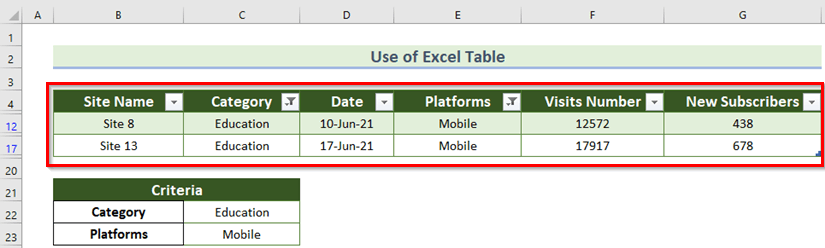 >> > Sida Loo Shaandheeyo Qiimayaasha Kala Saaran ee Comma-ga Badan ee Excel>Qaybtan, waxaan u isticmaali doonnaa shax xogeed oo ka duwan. Kaas oo ka kooban Magaca Goobta, Qaybta, Lambarka Booqashada,iyo Platforms.
>> > Sida Loo Shaandheeyo Qiimayaasha Kala Saaran ee Comma-ga Badan ee Excel>Qaybtan, waxaan u isticmaali doonnaa shax xogeed oo ka duwan. Kaas oo ka kooban Magaca Goobta, Qaybta, Lambarka Booqashada,iyo Platforms. 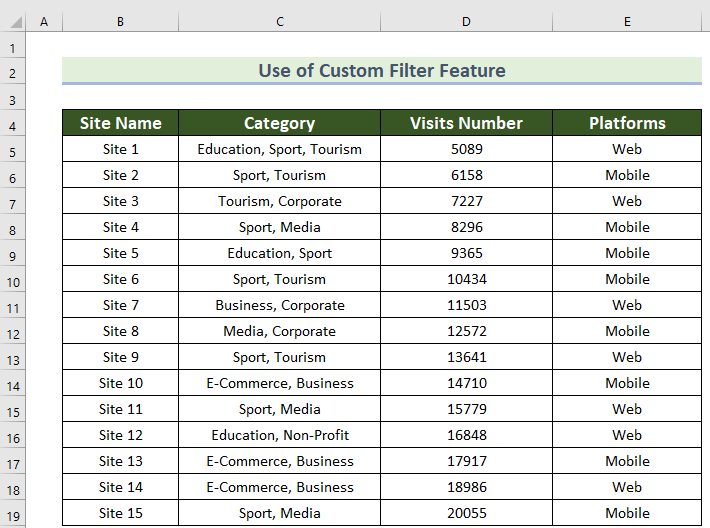 > 3>
> 3>
Hadda, haddii aad rabto inaad hesho tirada booqashooyinka ee Goobaha waxbarashada iyo Madal Mobile , waxaad raaci kartaa talaabooyinka
>- > Hadda, dooro xogta iyo taabo CTRL+SHIFT+L .
Marka, waxaad arki doontaa falaarta hoos u dhacda goob kasta
>- 12>Ka dib, dhagsii falaarta hoos-u-dhaca ee “Qaybta” goobta
- Intaa ka dib, tag Filters Text menu. >
- Markaa, dooro Waxa ku jira.. ikhtiyaar. >
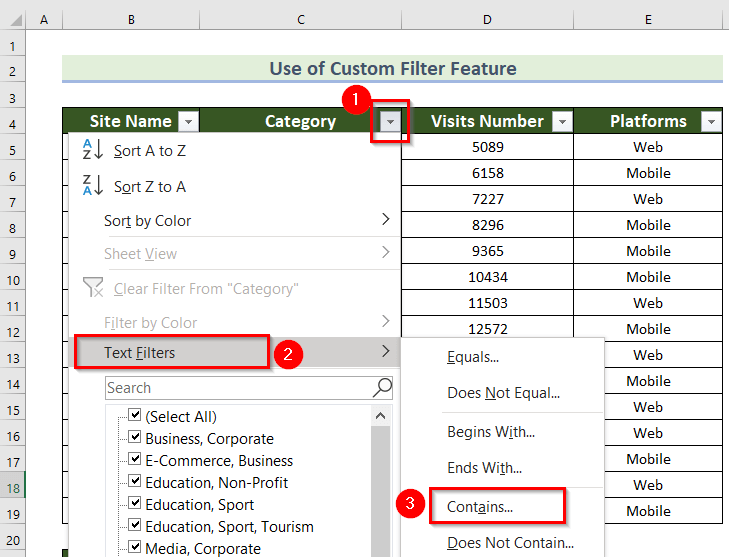
Wakhtigan, sanduuq cusub oo wada-hadal ah oo magaciisu yahay Custom Autofilter ayaa soo bixi doona.
> 11>> 12>Marka marka hore ku qor waxbarasho meesha ugu horeysa >kadib taabo OK > >>>>>>>>>>>>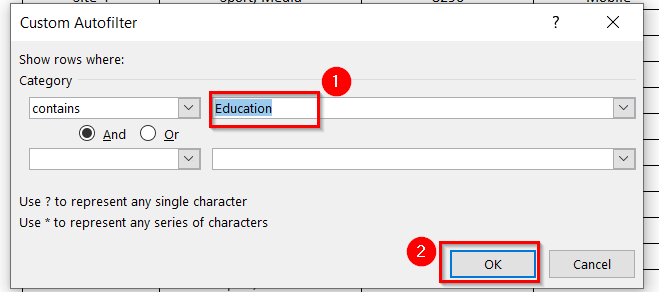 >>>
>>>Markaa, waxaad arki doontaa Qaybta oo la sifeeyay.
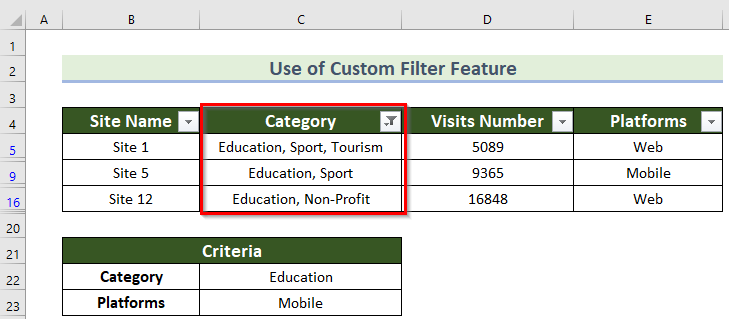
Intaas ka dib, shaandhaynta Platforms raac tallaabooyinka Habka-1 oo waxaad heli doontaa natiijada kama dambaysta ah
>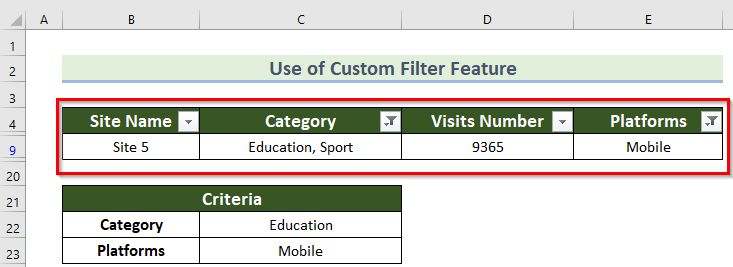 >
>Qaybta Layliska
Hadda, adigu keligaa ayaad ku tababaran kartaa habka la sharraxay.
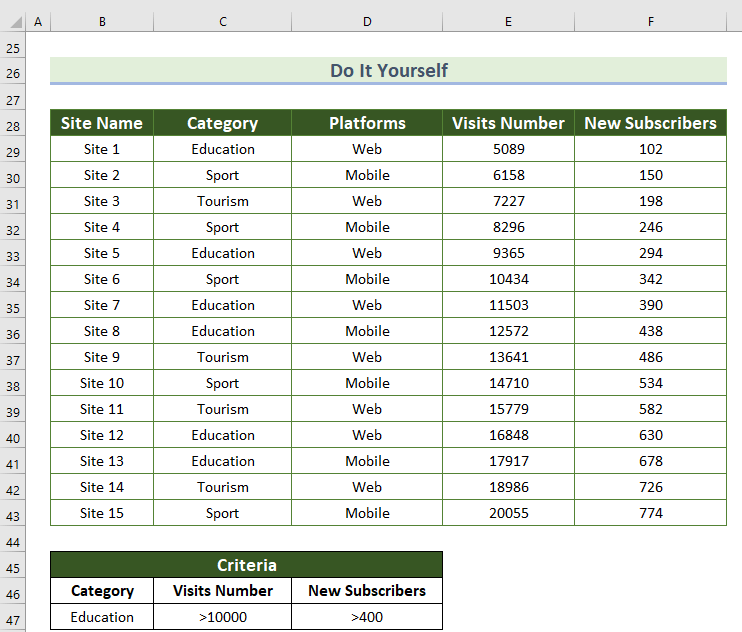
Gabagabo
Tani waa sidaad ku dabaqi karto filtarrada badan gudaha Excel. Haddii aad hayso wax talo ah ama wareer ah, fadlan nagu soo ogeysii qaybta faallooyinka ee soo socota.
Waad ku mahadsan tahay inaad nala joogto

